イベントを設定する
非定常熱伝導解析のイベント持続時間と時間ステップサイズを定義するパラメータが 4 つあります。これらは、[解析パラメータ]ダイアログ ボックスの[イベント]領域で指定します。解析は複数の時間間隔に分割できます。また、間隔ごとに異なる時間ステップ サイズを指定できます。たとえば、高温の鋼鉄を液体槽に入れると、解析の初期の段階で急速に冷却されます。この場合、間隔の時間ステップを短く設定します。パーツが安定化すると、時間ステップを長くします。これにより、解析結果を効率的に得ることができます。
- [初期の時間]は、解析開始時の時間です。通常、この値はゼロです。ただし、別のモデルで解析をリスタートする場合や、利便性のために別の値を指定することもできます。
- スプレッドシートの[時間]列は間隔の終了時間です。最初の行の時間は、初期の時間よりも遅い時間を指定する必要があります。また、各行の時間は、前の行の時間よりも遅い時間を指定する必要があります。
- スプレッドシートの[ステップ]列は、時間間隔で使用するステップ数です。間隔は、前の行の時間から開始し、現在の行の時間で終了します。したがって、行 i の時間ステップ サイズ dT は、dT = [Time(i)Time(i-1)]/[Steps(i)]となります。
- 時間ステップごとに結果が計算されますが、出力量を制限するよう出力間隔を設定できます。[出力間隔]列で、出力する計算ステップ数を指定します(これらの結果は、結果環境に表示されます)。1 を指定すると、すべての計算ステップが出力されます。2 を指定すると、ステップが 1 つおきに出力されます。
荷重曲線を定義する
非定常熱伝導解析では、すべての荷重が荷重曲線に従います。荷重曲線は、[荷重曲線]ボタンをクリックして表示される[解析パラメータ]ダイアログ ボックスで定義します。荷重曲線の[係数]列の値による各熱荷重パラメータの処理を確認するには、次の表を参照してください。
| パラメータ | 係数によるパラメータの処理 |
|---|---|
| 指定温度の大きさ | 「指定温度」を参照 |
| 熱伝達係数 | 乗算 |
| 熱伝達環境温度 | 「熱伝達」を参照 |
| 輻射関数 | 乗算 |
| 輻射環境温度 | 「輻射」を参照 |
| サーフェス熱流束 | 乗算 |
| 内部発熱 | 乗算 |
| 節点熱源 | 乗算 |
| 物体間輻射の環境温度 | 乗算 |
荷重曲線は 2 つの作成方法があります。[荷重曲線フォーム]領域の[区分線形]ラジオ ボタンをクリックすると、複数の時間と対応する係数を定義して、荷重曲線を定義できます。定義した時間と時間の間に係数値が線形的に補間されます。[荷重曲線フォーム]領域の[正弦曲線]ラジオ ボタンをクリックすると、正弦曲線のパラメータを下部の各フィールドで定義できます。
乗数
モデルへの適用時に各種熱荷重の大きさをコントロールする乗数が 4 つあります。これらは、[解析パラメータ]ダイアログ ボックスの[乗数]タブにあります。
- [境界温度乗数]フィールドの値は、モデルの指定温度の大きさを乗算します。
- [熱伝達乗数]フィールドの値は、モデルの熱伝達荷重およびサーフェス熱流束の熱伝達係数を乗算します。(節点熱流束はどの乗数の影響も受けません)
- [輻射乗数]フィールドの値は、モデルのサーフェス輻射の輻射関数を乗算します。物体間輻射はこの乗数の影響を受けません。
- [発熱乗数]フィールドの値は、モデルの内部発熱荷重の大きさを乗算します。
[境界温度乗数]フィールドを除き、これらのフィールドに 0 の値を指定すると、当該タイプの荷重がモデルで無効になります。[境界温度乗数]フィールドに 0 の値を指定すると、指定温度の大きさが 0 度に変更されます。
既定の節点温度
[解析パラメータ]ダイアログ ボックスの[オプション]タブの[節点温度の既定値]フィールドの値は、初期温度が定義されていない節点の初期温度を定義する場合に使用します。非定常解析を 0 度の温度で開始する場合を除き、解析開始時の温度を指定する必要があります。
前回の温度解析の結果は、非定常熱伝導解析の初期温度プロファイルとして使用できます。その場合、次の 2 通りの方法があります。
方法 1:
[オプション]タブの[初期節点温度のソース]ドロップダウン ボックスで適切な解析タイプを選択します。[既存のモデル]フィールドでモデルを選択します。別の非定常熱伝導解析を実行していて、中間時間ステップを使用する場合は、[熱伝導解析からの時間ステップ]ドロップダウン ボックスから[指定された]を選択し、[時間ステップ]フィールドで時間ステップを指定します。この機能により、次に示すようにリスタート解析を実行することができます。リスタート機能の詳細については、下記の「解析をリスタートする」を参照してください。
1 つの解析で荷重曲線全体を記述する代わりに、非定常解析を別々の解析に分割する方が望ましい場合があります。たとえば、パーツの加熱後に、複数の冷却シナリオを調査する必要が生じる場合があります。この場合、パーツの非定常熱の解析用にファイルを 1 つ使用し、冷却シナリオごとの解析用に別々のファイルを使用できます。これを実施するには、2 番目のモデル(リスタート解析)の初期温度を最初のモデルの最終温度として選択します。これは、[解析パラメータ]ダイアログ ボックスの[オプション]タブで指定します。
解析ごとにパラメータを変更する複数段階の非定常解析の場合、同じ手順を繰り返し使用できます。この場合、次の手順を実行します。
- 最初の非定常または定常熱伝導解析用のモデルを構築します(モデル 1)。
- 熱伝導解析を実行します。
- 第 2 段階用に既存のモデルを必要に応じて調整し、新しい名前を付けて保存します(モデル 2)。
- [解析パラメータ]ダイアログ ボックスの[オプション]タブで、モデル 2 の初期温度がモデル 1 の最終温度になるよう指定します。
- モデル 2 の解析を実行します。
- 第 3 段階用にモデルを必要に応じて調整し、新しい名前を付けて保存します(モデル 3)。
- モデル 3 の初期温度がモデル 2 の最終温度になるよう指定します。
- モデル 3 の解析を実行します。
- 段階ごとに同じ手順を必要に応じて繰り返します。
方法 2:
- 何も選択していない状態で FEA エディタの表示領域を右クリックします。[ファイルから入力]コマンドを選択します。
- [結果ファイル]列の参照ボタンをクリックします。ダイアログ ボックスが表示され、結果ファイルを選択できます。[ファイル タイプ:]プルダウンから[熱解析結果ファイル(*.to, *.tto)]を選択します。
- 温度の解析結果が格納されているファイルを選択し、[開く]ボタンをクリックします。
- 選択したファイルの 1 つの荷重ケースまたは時間ステップの温度のみを新しい熱解析モデルに適用できます。[ファイルの荷重ケース]列で目的の荷重ケースまたは時間ステップを選択します。
- これらの温度は初期温度であるため、[熱荷重ケース]に割り当てる必要はありません。[熱荷重ケース]列には、ダミーの値を入力します。
- モデルへの適用前に温度を定数値で乗算する場合は、[乗数]列で定数値を指定します。
- [OK]ボタンをクリックします。
- この方法を使用する場合、結果モデルの節点の座標と新しい熱解析モデルの座標が一致している必要があります。一致しないモデル内の追加節点または座標は無視されます。
- ただし、空間内の同じ座標に節点が複数ある場合は、この方法を使用する必要があります。これは、接触タイプが接着以外のタイプであり、パーツが接触している場合に最も多く行われます。たとえば、サーフェス接触の場合、同じ座標に節点が 2 つ(パーツごとに 1 つ)作成されます。節点に転送する一致節点の温度、および転送先の節点はコントロールできません。このため、このような状況では方法 1 を使用する必要があります。
液相率を計算する
パーツに相変化材料モデルが含まれている場合、[解析パラメータ]ダイアログ ボックスの[オプション]タブの[液体抵抗]プルダウンから液相率の計算方法を選択します。次のオプションを指定できます。
- [線形関係]: 次の式により液相率が計算されます。
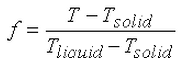
- [Scheil 関係式]: 次の式により液相率が計算されます。
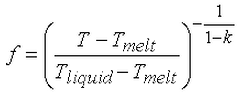
平衡分配係数と溶融温度が適用されるため、この方法は一般的に合金でのみ使用されます。
ここで
- T は、節点における計算された温度であり、T solid < T <T liquid になります。
- T solid は、材料特性に入力した固相線温度です。
- T liquid は、材料特性に入力した液相線温度です。
- T melt は、材料特性に入力した溶融温度です。
- k は、材料特性に入力した平衡分配係数です。
節点の温度が固相線温度より低い場合、分率は 0 に等しくなります。節点の温度が液相線温度より高い場合、分率は 1 に等しくなります。
静電結果のジュール熱をインポートする
ジオメトリおよびメッシュが現在解析中のモデルと同じモデルに対して、静電電流と電圧解析を以前に実行している場合、このモデルに静電結果を適用して、電流の温度効果を特定できます。このプロセスでは、準拠する必要があるガイドラインがいくつかあります。
- 静電電流と電圧解析を以前に実行している必要があります。静電界強度と電圧解析では、必要な電流の情報を取得できません。
- 静電解析モデルと熱解析モデルのジオメトリとメッシュが同じである必要があります。発電は、パーツ番号と要素番号に基づいて適用されます。したがって、ジオメトリに依存するパーツ番号と要素番号がモデル間で同じであることが重要になります。
- [乗数]タブの[発熱乗数]フィールドで、値を指定する必要があります。この値は、電流の発熱効果の尺度を調整する場合に使用します。
- ジュール効果を計算するパーツに発熱荷重を適用する必要があります。この数値は、パーツ単位でのジュール効果をコントロールできるようにするフラグです。
- [解析パラメータ]ダイアログ ボックスの[電気的]タブの[静電結果を使い、ジュール効果を計算する]チェック ボックスをオンにします。[ソース モデル]フィールドで静電結果ファイルを指定します。
ソルバー オプション
[解法オプション]領域
[解析パラメータ]ダイアログ ボックスの[解法]タブの[ソルバーのタイプ]ドロップダウン ボックスで、熱解析のソルバーのタイプを選択できます。関連情報については、「使用可能なソルバー タイプ」も参照してください。次のオプションを指定できます。
- [自動]: このオプションを選択すると、モデルのサイズに基づいてプロセッサにより[反復法(AMG)]オプションまたは[スパース行列]オプションが自動的に選択されます。スパース行列ソルバーは、中型のモデルに最適なソルバーです。反復法ソルバーは、大きなモデルに最適なソルバーであり、必要な RAM の容量が少なくなります。システムに 64 ビット プロセッサが搭載されている場合、反復法および BCSLIB-EXT ソルバーを使用すると、64 ビット プロセッサの特長を最大限に活用できます。
- [スパース行列]: [ソルバーのタイプ]ドロップダウン ボックスで、使用可能なスパース行列ソルバーを 1 つ選択します。スパース行列ソルバーでは、使用可能な場合に複数のスレッド/コアを使用します。
- [反復法(AMG)]: 反復スキームを使用して、連立方程式の解を得ます。反復法ソルバーでは、使用可能な場合に複数のスレッド/コアを使用します。
- [反復法(PBiCGStab)]: このオプションは、モデルに物体間輻射が含まれている場合に指定できます。[前処理]ドロップダウン ボックスで選択できるソルバーの前処理は 2 つあります(下記の説明を参照)。
何らかの理由により解析マトリックスを作成するが、解析は実行しない場合、[剛性計算の後に停止]チェック ボックスをオンにします。これが有用になると考えられるのは、方程式番号マトリックスにアクセスする場合のみです。解析を実行すると、常に剛性マトリックスが計算されます。このため、通常の状況では、このオプションを使用する利点はありません。
スパース行列および反復法ソルバーの場合、要素データの読み取りおよびマトリックスの作成で使用できる RAM の容量を[メモリ割り当てのパーセンテージ]フィールドでコントロールします。低い値を指定することをお勧めします。(値が 100% 以下となる場合は、使用可能な物理メモリが使用されます。 100% より大きな値を指定すると、メモリ割り当てにより使用可能な物理メモリと仮想メモリが使用されます。
上記で説明したように、一部のソルバーでは、コンピュータの複数のスレッド/コアを利用できます。これに該当する場合、[スレッド/コアの数]ドロップダウンが有効になります。解析結果を最速で得られるようすべてのスレッド/コアを使用できます。ただし、解析と同時に他のアプリケーションを実行するための演算処理能力が必要な場合は、スレッド/コアの数を少なくするよう選択することもできます。
[反復ソルバー一般オプション]領域
反復ソルバーを選択した場合、[反復ソルバー]領域が有効になります。この領域で指定できるオプションを次に示します。
- [収束許容誤差]フィールドでは、方程式のマトリックスの解析精度を指定します。許容誤差を小さくするほど、解析の精度は高くなります。
- [反復の最大数]で指定した反復回数の範囲内で方程式のマトリックスが解決されない場合、解析は停止されます。 重要: 解析の精度は、収束許容誤差によって決まります。許容誤差が小さいほど、解析の精度は高くなります。ただし、反復回数が多くなる可能性があります。反復解析と同様に、結果が指定の精度を満たしているかどうかを確認する必要があります。一部の場合では、異なる収束許容誤差で解析を 2 回実行するのが精度の確認に最適な方法となります。
[PBiCGStab オプション]領域
反復法(PBiCGStab)ソルバーを選択すると、次のオプションが有効になります。
- 反復法(PBiCGStab)ソルバーを選択した場合に、マトリックスの解析の初期推定で使用する方法を[前処理]ドロップダウンから選択します。[ILU(0)]オプションは、処理が速く有効性が高いオプションです。[SSOR]オプションは、必要なメモリの量が少なくなります。大きいモデルでは、[SSOR]オプションを指定する必要が生じる場合があります。
- [プリントアウト間隔]では、反復法(PBiCGStab)ソルバーのステータスの出力頻度をコントロールします。この情報は、収束履歴を監視する場合に役立ちます。たとえば、10 を指定すると、10 回のソルバーの反復ごとに収束ステータスが出力されます。間隔の値が 0 の場合、ステータス情報は出力されません。
[物体間輻射オプション]領域
物体間輻射が含まれているモデルは、既定で温度と放射フラックスの結果を連成して解析されます。ただし、大きなモデルの場合は解析時間が長くなる可能性があります。[解析アルゴリズム]ドロップダウン ボックスから[分離した]オプションを選択すると、これら 2 つの方程式の解を別々に求めることができます。このオプションを選択した場合、[温度のためのソルバー]と[放射フラックスのためのソルバー]ドロップダウン ボックスを使用して、値ごとにソルバーを個別に選択できます。[自動]オプションを選択すると、モデルのサイズに基づいて使用可能な 2 つのソルバーのいずれかが自動的に選択されます。
[スパース ソルバー]領域
スパース ソルバーを選択した場合、[スパース ソルバー]領域が有効になります。このセクションの入力内容は次のとおりです。
- [スパース ソルバーのタイプ]ドロップダウン ボックスには、現在使用可能なスパース ソルバーが表示されます(スパース ソルバーは、Windows オペレーティング システムでのみ使用できます)。次のスパース ソルバーを指定できます。
- [既定値]: BCSLIB-EXT ソルバーを使用します。
- [BCSLIB-EXT]: (Windows と Linux) Boeing のソルバーを使用します。Windows のみが対象になりますが、BCSLIB-EXT ソルバーでは、環境変数 USERPROFILE で指定されたフォルダに一時ファイルが作成される場合があります。この環境変数は、既定で C:¥Documents and Settings¥<ユーザ名> フォルダに設定されています(C: はオペレーティング システムがインストールされているドライブです)。BCSLIB-EXT ソルバーから返されるエラー番号 -701 または -804 は、一時ファイルを格納するためのハード ディスク スペースが不足していることを意味します。このエラーが発生する場合、USERPROFILE 変数を十分なハード ディスク スペースを提供できるディレクトリに変更します。環境変数の変更方法については、Windows のヘルプおよびオンライン サポートを参照してください。
- [ソルバーのメモリ割り当て]フィールドでは、BCSLIB-EXT ソルバーのスパース マトリックス解析で使用するメモリの容量を設定します。一般的に、割り当てるメモリの容量を多くするほど、解析の処理時間は短くなります。その他のスパース ソルバーの場合、メモリの設定が自動的に調整されるため、設定を行う必要はありません。
テキスト出力ファイルのデータをコントロールする
解析の完了後に、解析結果をテキスト ファイルに出力できます。[解析パラメータ]ダイアログ ボックスの[出力]タブでは、このファイルに出力するデータをコントロールできます。
解析をリスタートする
特定のモデルに対して非定常熱伝導解析を以前に実行している場合、解析をリスタートできます。これは、解析が完了している場合、または完了前に解析を停止した場合に実行できます。最初に、[解析パラメータ]ダイアログ ボックスの[リスタート]タブの[解析のリスタートを実行]チェック ボックスをオンにする必要があります。結果の直前の時間ステップから解析を続行するには、[リスタート解析を開始]ドロップダウン ボックスから[最後の完了したステップで]オプションを選択します。別の時間ステップから解析を続行するには、[指定された時間で]オプションを選択し、目的の時間を指定します。
リスタート解析の別の実行方法については、上記の「既定の節点温度」を参照してください。
非線形反復をコントロールする
モデルに輻射荷重または温度依存の特性(熱伝達、材料など)が含まれている場合、適切な温度を特定するために解析で非線形反復プロセスが実行されます。このプロセスは、[解析パラメータ]ダイアログ ボックスの[高度]タブでコントロールできます。
モデルに上記の条件のいずれかが該当する場合、[実行]チェック ボックスをオンにします。[反復の最大数]フィールドでは、プロセッサで実行できる解析の反復回数をコントロールできます。指定した反復回数より後の結果が解析結果として使用されます。反復の最大数より前に適切な解析結果が収束される場合もあります。
反復プロセスを停止するオプションが 5 つあります。これらは、[基準]ドロップダウン ボックスで選択できます。[すべての N 反復を行う]オプションを選択した場合、[反復の最大数]フィールドで指定した回数の反復がすべて実行されます。[収束ノルムが < E1 のとき停止(case 1)]オプションを選択した場合、収束ノルムが[修正許容誤差]フィールドの値未満になったときに、反復が停止します。[相対ノルムが < E2 のとき停止(case 2)]オプションを選択した場合、相対ノルムが[相対許容誤差]フィールドの値未満になったときに、反復が停止します。[ケース 1 または 2 のとき停止]オプションを選択した場合、収束ノルムが[修正許容誤差]フィールドの値未満になったとき、または相対ノルムが[相対許容誤差]フィールドの値未満になったときに、反復が停止します。[ケース 1 および 2 両方のとき停止]オプションを選択した場合、収束ノルムが[修正許容誤差]フィールドの値未満になり、かつ相対ノルムが[相対許容誤差]フィールドの値未満になったときに、反復が停止します。
収束の質を特定するために計算される値が 2 つまたは 4 つあります。最初の値は収束ノルムです。収束ノルムは次のように計算されます。
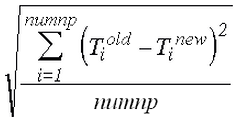
ここで、numnp はモデル内の節点の総数、T old は前の反復の温度、T new は現在の反復の温度です。 このノルムは、反復間の温度差を基準にしているため、収束ノルムという名称になっています。
収束の 2 番目の値は相対ノルムです。これは次のように計算されます。
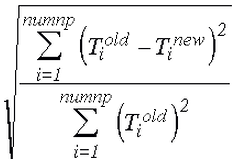
このノルムは、反復間の温度の相対的変化に類似しているため、相対ノルムという名称になっています。[修正許容誤差]フィールドでは、収束ノルムの最大値を定義できます。[相対許容誤差]フィールドでは、相対ノルムの最大値を定義できます。
解析に物体間輻射が含まれている場合、収束は熱流束も基準にします。解析に相変化が含まれている場合、収束は液相率も基準にします。熱流束または液相率に基づいた収束ノルムおよび相対ノルムの方程式は、上記の方程式と同じです(温度を熱流束または液相率に置き換えます)。
反復後の節点の温度(T new )は、最終収束値より高くなったり低くなる場合があります。 このため、この値は次の反復の入力値として使用できない場合があります。[緩和パラメータ]フィールドでは、こうした振動を最小化するための値を指定できます。緩和パラメータは次のように使用します。
T cur = T old + (緩和パラメータ)*(T new - T old )
グラフィック形式では、異なる結果間の関係を図 1 のように示すことができます。T cur 、つまり緩和パラメータの効果は結果ファイルに出力される値です。
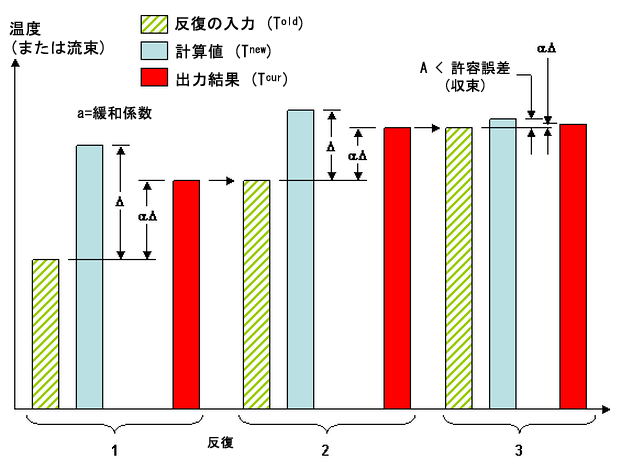
図 1: 緩和パラメータのグラフィックによる説明
非線形の効果が小さい場合、0.8 ~ 1 の範囲の緩和パラメータを指定すると、有効な収束が得られます。高温での輻射など、非線形の効果が大きい場合、0.1 ~ 0.3 の範囲の緩和パラメータを指定して、振動を平滑化する必要があります。収束履歴をログ ファイルで確認できます。
- 収束許容誤差は、時間ステップごとの結果で想定される変化よりも小さい値を指定する必要があります(正確な結果を得るには、相当小さい値を指定する必要があると考えられます)。そのため、温度のみのために反復が必要なモデルで、時間ステップごとの最小温度変化が 10 度の場合、適用可能な収束許容誤差は 0.1 度になります。
- 多くの場合、相変化は時間のかかるプロセスです。つまり、溶融または凝固プロセスの過程で、液相率が相当長い時間をかけて変化します。したがって、液相率の変化が時間ステップあたり 0.01 にとどまる場合、正確な結果を得るには、収束許容誤差を 0.0001 (あるいまそれ未満)にする必要があります。同様のプロセスを相対許容誤差にも適用できます。
- 通常、解析中および解析後にログ ファイルを確認して、収束の履歴をチェックします。結果の変化と比較して収束基準(収束ノルムまたは相対ノルム)が大きい場合、解析結果が正確でない可能性があります。
マトリックス計算をコントロールする
非定常熱伝導解析の解析時間の一部は、時間ステップごとの剛性マトリックスの作成に費やされます。 このマトリックスは、すべての時間ステップで再計算する必要がない場合があります。つまり、1 回おきの時間ステップでの更新で十分な場合があります。これにより、計算時間を短縮できます。また、マトリックスの更新がまったく必要でない場合もあります。
マトリックスの再計算の頻度は、[高度]タブの[マトリックス改正間の時間ステップ数]で指定します。次の係数の場合、正確な結果を得るにはマトリックスを頻繁に再計算する必要があります(すべてのステップまたは 1 回おきのステップ)。
- 輻射荷重(サーフェスに基づいた輻射と物体間輻射の両方)
- 相変化材料モデル
- 温度依存の材料特性
- 温度依存の荷重
- 時間依存の荷重
- 可変時間ステップ サイズ
0 に設定すると、解析の開始時にマトリックスが計算され、それ以降は更新されません。
接触オプション
接着連結の処理には 2 通りの方法があります。適用する方法は、2 つのパーツ間で節点が一致しているかどうかによって一部決まります。
[スマート接着/溶接接触を有効化]チェック ボックスをオンにすると、パーツ A、サーフェス B 上の節点をパーツ C、サーフェス D 上の最も近い節点と接着する必要がある場合に、多点拘束(MPC)方程式が使用されます。形状関数により、サーフェス B 上の節点の温度がサーフェス D 上の節点に補間されます。したがって、パーツ間でメッシュを一致させる必要はありません。すべての節点が一致しない場合、サーフェス接触ペアのすべての節点について常に MPC が使用されます。すべての節点でメッシュが一致する場合、接触サーフェスの接着に節点マッチングが使用されます。隣接するパーツの 2 つの頂点が 1 つの節点に統合されます。接触平面の場合、MPC 方程式は使用されません。[スマート接着]ドロップダウンのオプションを次に示します。
- [なし]: スマート接着は使用されません。したがって、パーツを接着するには、節点を一致させる必要があります。
- [粗いメッシュを細かいメッシュに結合]: スマート接着により、MPC 方程式が作成され、メッシュの精細度が低いサーフェスの節点が、メッシュの精細度が高いサーフェスの節点と結合されます。
- [細かいメッシュを粗いメッシュに結合]: スマート接着により、MPC 方程式が作成され、メッシュの精細度が高いサーフェスの節点が、メッシュの精細度が低いサーフェスの節点と結合されます。
スマート接着オプションは、接着接触および溶接接触に適用されます。その他のタイプの接触(自由を除く)では、節点を一致させる必要があります。接触の定義およびスマート接着の使用方法に関する詳細については、「メッシュ作成の概要」の「接触ペアを作成する」の「接触のタイプ」を参照してください。
既定では、スマート接着は縮合法を使用して解析の解を求めます。解析が収束しなかったり、想定どおりに実行されない場合は、MPC 方程式で使用する別の解法を選択することもできます(「多点拘束」を参照)。[セットアップ]  [荷重]
[荷重]  [多点拘束]をクリックし、[解析手法]オプションから選択します。 [ペナルティ法]を使用する場合、[ペナルティ乗数]フィールドを使用することによって、解の精度をコントロールできます。ペナルティ解析時に、モデル内の最大斜め剛性を乗じるペナルティ乗数が使用されます。10
4
~ 10
6
の範囲の値を指定することをお勧めします。
[多点拘束]をクリックし、[解析手法]オプションから選択します。 [ペナルティ法]を使用する場合、[ペナルティ乗数]フィールドを使用することによって、解の精度をコントロールできます。ペナルティ解析時に、モデル内の最大斜め剛性を乗じるペナルティ乗数が使用されます。10
4
~ 10
6
の範囲の値を指定することをお勧めします。
- [多点拘束を定義]ダイアログ ボックスで選択した解法は、MPC を含むすべての機能で使用される解法になります。これらの機能には、周期対称、摩擦なし拘束、スマート接着、ユーザ定義の MPC などがあります。たとえば、ペナルティ法を使用して、スマート接着に関連するすべての解析の解を求める場合、[多点拘束を定義]ダイアログ ボックスで[ペナルティ法]を選択して、既定の縮合法をオーバーライドすることができます。
- スマート接着は、ブリック要素、2D 要素、およびプレート要素間の接触に適用されます。その他の要素タイプが適用される接着接触では、節点を一致させる必要があります。また、スマート接着設定は適用されません。
[スマート接着/溶接接触を有効化]チェック ボックスをオフにすると、パーツ間で節点が一致している場合にのみパーツが接着されます。